Da biste instalirali izvještavanje u 1C, možete koristiti dvije metode, odnosno automatsko ili ručno instaliranje izvještaja. U prvom slučaju trebate samo odabrati željenu opciju i sve će se automatski instalirati, a u drugom ćete morati samostalno instalirati potrebne datoteke u određeni direktorij. Teško je samo na prvi pogled, ali pažljivim pristupom to se radi jednostavno i brzo.
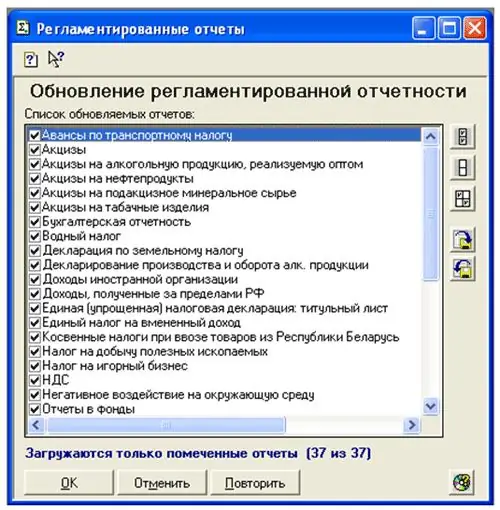
Potrebno
Računar sa instaliranim programom "1C Accounting" i pristupom Internetu ili datoteka sa obrascima za izvještaje
Instrukcije
Korak 1
Da biste ažurirali ili instalirali izvještavanje u 1C, morate pokrenuti program u načinu "Regulirani izvještaji". Da biste to učinili, u glavnom izborniku odaberite izbornik "Izvještaji", a u njemu red "Regulirani izvještaji". Isto se može učiniti kroz meni Operacije. Dalje, morat ćete kliknuti na gumb "Preuzmi" na dnu prozora koji se otvori, nakon čega će se otvoriti prozor s popisom datoteka, iz kojeg ćete trebati odabrati bilo koji s ekstenzijom EXE. Otvorit će se sljedeći prozor s popisom datoteka za preuzimanje, a na dnu će se nalaziti dugme "OK" na koje ćete morati kliknuti da biste započeli preuzimanje. Kada se preuzimanje završi, ponovo će se otvoriti prozor "Regulirani izvještaji", gdje možete pogledati listu preuzetih izvještaja. Prva na listi bit će datoteka s preporukama, koju je poželjno pažljivo proučiti. Tako možete ne samo instalirati, već i ažurirati izvještavanje u 1C.
Korak 2
Takođe možete instalirati izvještavanje u 1C na drugačiji način, ručno, putem kataloga ExtForms. U njemu morate stvoriti mapu RP ** Q *. GRP, gdje umjesto zvjezdica trebate umetnuti posljednje dvije znamenke godine i broj kvartala. Zatim morate uzeti mapu s izvještajima koji bi trebali biti instalirani i iz nje kopirati sve EXE datoteke i Ver.id.
Korak 3
Sve datoteke s ekstenzijom EXE trebat će otvoriti i pričekati dok se ne instaliraju. Ako prvi put trebate instalirati izvještavanje u 1C, tada će se jednostavno instalirati, a ako su u mapi već identične datoteke, tada će sistem pronaći svaku sličnu datoteku ako treba da se zamijeni. Ako namjeravate zamijeniti sve datoteke i to učiniti u budućnosti, morat ćete pritisnuti tipku A, a ako ne, postupiti u skladu s okolnostima. Nakon završetka instalacije morat ćete izbrisati sve EXE datoteke iz kreirane mape. Dalje, morat ćete ponovo otvoriti način rada "Regulirani izvještaji", čak i ako ste ga pokrenuli prije instaliranja izvještavanja u 1C. U izborniku „Grupa izvještaja“pojavit će se red „izvještavanje za * kvartal 20 ** godine“.






